CONTENIDO DE LA PÁGINA:
Introducción de Minecraft
Minecraft es una serie de videojuegos de ordenador con modelado 3D en el que los jugadores pueden construir lo que quieran. Comparado con un "Lego online", el videojuego consiste en colocar ladrillos y construir casas en diversas localizaciones y paisajes. El juego se desarrolla en un entorno virtual e incluye la recogida de materiales, la fabricación, la construcción y la batalla.
Actualmente se encuentra entre los videojuegos más famosos para muchos grupos de edad, y puede ser una forma bastante eficaz de que los más pequeños aprendan sobre creación y trabajo en equipo. Minecraft es un juego que puede disfrutarse en un portátil, un smartphone, un iPad o una consola. Dependiendo de la plataforma que utilices, el juego puede costar unos 20 euros.

Independientemente de la edición del juego a la que juegues, Minecraft ha sido certificado como seguro para edades comprendidas entre los siete años y los 13+. Cuando los niños se registran, no se les pide que demuestren su edad. Si un jugador es menor de 13 años, no podrá acceder a algunas mejoras nuevas, como actualizar la configuración, comprar productos, disfrutar de los Minecraft Realms o hablar en los foros.
Cómo descargar Minecraft gratis para PC Windows 10/11
Minecraft es un juego que se puede descargar gratis. Sin embargo, los pasos de descarga e instalación son los mismos tanto si lo descargas en un teléfono como en un portátil. A continuación te explicamos cómo descargarlo:
Paso 1. Entra en minecraft.net y haz clic en descargar para Windows 10/11.
Paso 2. Se descargará el paquete de instalación. Tras la descarga, ejecuta el paquete de instalación.
Paso 3. Acepta los términos y condiciones. Acepta los términos y condiciones y haz clic en "Instalar".
La descarga comenzará y se completará automáticamente. Ya puedes ejecutar y disfrutar del juego. Asegúrate de que estás conectado a Internet. Si tu ordenador se desconecta de Internet durante la instalación, puede que ésta se bloquee.
6 formas de solucionar Minecraft cuando se bloquea
Muchos usuarios de Minecraft se han quejado de que su juego funciona mal durante el juego y a veces se bloquea. Hay más factores a tener en cuenta cuando Minecraft se bloquea.
Echa un vistazo a algunos de ellos:
- Debido a las modificaciones
- Muchos problemas o fallos en el juego y pérdida de archivos del juego
- Debido a la falta de componentes antiguos de vídeo o tarjeta gráfica
- Configuraciones de Windows para una plataforma Java obsoleta
A continuación te explicamos cómo puedes solucionarlos:
Solución 1. Reinicia tu ordenador
No tienes que seguir pasos de trabajo complejos cada vez para deshacerte de un problema. A veces, un simple reinicio puede hacer que el juego funcione sin problemas. Reiniciar el ordenador limpia la RAM y la caché, permitiendo que los archivos del juego se ejecuten desde cero y evitando cualquier posible fallo que haya causado el bloqueo del juego la última vez.
Solución 2. Actualiza Minecraft
Actualizar Minecraft también puede resolver tus problemas porque algunos archivos de juego desactualizados también pueden ser problemáticos. Sólo tienes que ir a la Microsoft Store y buscar actualizaciones para actualizar el juego. Comprueba si Minecraft está desactualizado y actualízalo.
Solución 3. Actualiza el controlador de tu tarjeta gráfica
El controlador de la tarjeta gráfica permite que la tarjeta gráfica funcione sin problemas. Una tarjeta gráfica faltante o desactualizada también puede causar que Minecraft se bloquee. A continuación te explicamos cómo actualizarlo:
Paso 1. En la barra de búsqueda de Windows, busca el Administrador de dispositivos y pulsa Enter.
Paso 2. Haz clic en "Adaptadores de pantalla" y, a continuación, haz doble clic en el controlador de tu tarjeta gráfica en el Administrador de dispositivos.
Paso 3. Haz clic con el botón derecho del ratón en el controlador de la tarjeta gráfica y pulsa en "Actualizar controlador" para que busque y actualice automáticamente tus controladores.
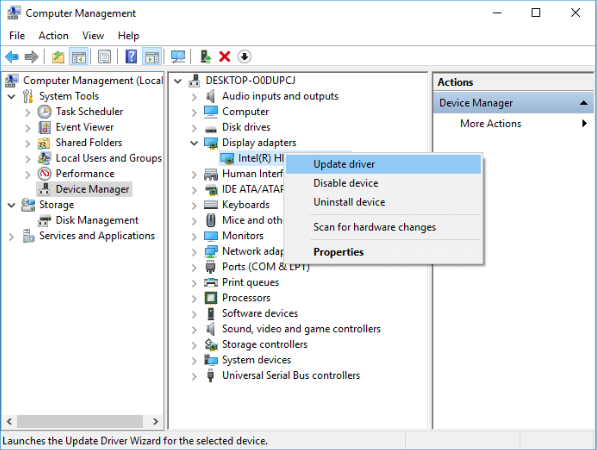
Solución 4. Ejecuta Comprobador de archivos de sistema
Examinar y reparar los archivos del sistema puede llevar algo de tiempo y conocimientos técnicos. Tendrás que ejecutar muchos comandos y esperar a que termine el procedimiento, o correrás el riesgo de perder tu información personal:
Paso 1. Pulsa el botón Win+R, escribe CMD y pulsa Enter.
Paso 2. Introduce sfc /scannow en el símbolo del sistema y pulsa Enter; el proceso puede tardar entre 3 y 5 minutos en completarse.
Ahora el ordenador ejecutará automáticamente el Comprobador de archivos de sistema y reparará los archivos dañados.
Solución 5. Comprueba la configuración correcta en Minecraft
La activación de VBOs para tu Minecraft también podría causar bloqueos, así que fíjate en los siguientes procedimientos para desactivar los VBOs. Ayuda a muchos otros jugadores. Para desactivar VBOs en Minecraft, tienes que:
Paso 1. Inicia la "Configuración" en tu juego Minecraft.
Paso 2. Navega hasta "Video Settings (Configuraciones de vídeo)".
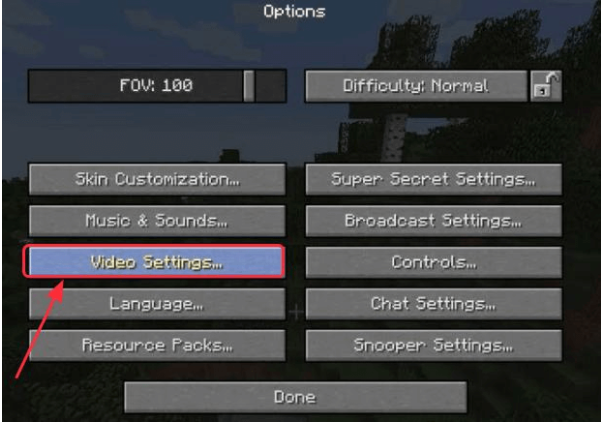
Paso 3. En la siguiente pantalla, verás la opción de "Use VBOs (Usar VBOs)", haz clic en ella para desactivarla.
Paso 4. Después de apagarlo, reinicia tu juego, y con suerte, no te enfrentarás a ningún cuelgue de nuevo.
Solución 6. Reinstala Minecraft
Por último, puedes reinstalar Minecraft utilizando los métodos que hemos comentado anteriormente para solucionar el problema de los bloqueos frecuentes. Ten en cuenta que primero tendrás que desinstalar el juego, lo que podría causar la pérdida de datos de usuario. Por lo tanto, guarda una copia de los datos del juego antes de desinstalarlo.
La reinstalación del juego restaurará múltiples archivos o parches del juego dañados o con fallos y permitirá que el juego funcione sin problemas y sin fallos.
Cómo recuperar el progreso o los archivos perdidos de Minecraft en PC
Si olvidaste guardar una copia de seguridad de tus datos de Minecraft y tuviste que desinstalarlo o perder tus datos por otras razones, puede ser difícil configurar el juego de nuevo desde cero. Pero, si de alguna manera perdió los datos y archivos del juego, no hay necesidad de preocuparte porque el software de recuperación de datos gratuito de EaseUS está ahí para ayudarte.
Este software gratuito de recuperación de datos es muy fácil de usar y recupera todos sus datos perdidos con la misma configuración y calidad. Con este programa, puedes realizar fácilmente la recuperación de Papelera de reciclaje, recuperación de disco duro formateado, recuperación de partición perdida, recuperación de RAW y mucho más. Si tienes algún problema al utilizarlo, puedes contar con la asistencia del equipo de soporte técnico 24/7 de EaseUS.
Conclusión
Minecraft es extremadamente divertido para jugar el juego, y sin embargo, los accidentes frecuentes pueden afectar tu experiencia y perturbar tu disfrute. Por lo tanto, sigue los pasos mencionados anteriormente para garantizar el buen funcionamiento de tu juego Minecraft sin problemas.
¿Ha sido útil esta página?
Artículos Relacionados
-
Cómo detener la actualización en curso de Windows 10 de 3 formas
![author icon]() Luis 2025-07-10
Luis 2025-07-10 -
Cómo arreglar "Disco mostrándose como Raw en lugar de NTFS" [2 métodos]
![author icon]() Luis 2025-07-13
Luis 2025-07-13 -
Solucionar problema: no se ven archivos guardados en escritorio Windows 10
![author icon]() Luna 2025-04-17
Luna 2025-04-17 -
Resolver error 'No se puede utilizar esta tarjeta ' Nikon
![author icon]() Pedro 2025-04-17
Pedro 2025-04-17
Tutoriales
- Solucionar: Windows 10 Analizando y reparando unidad está en 0%, 10%, 11%, 28%...
- Solución a Desbloquear Disco Duro bajo Windows
- Windows 10 se reinicia continuamente
- Reparar error ‘Dispositivo de Arranque No Encontrado’
- Solucionar: Error crítico: el menú de inicio no funciona
- Cómo Exportar de SQL Server a Excel
Servicios de Recuperación de Datos de EaseUS
Solicite una evaluación gratuita >>
Los expertos en recuperación de datos de EaseUS tienen una experiencia inigualable para reparar discos/sistemas y recuperar datos de todos los dispositivos como RAID, HDD, SSD, USB, etc.
